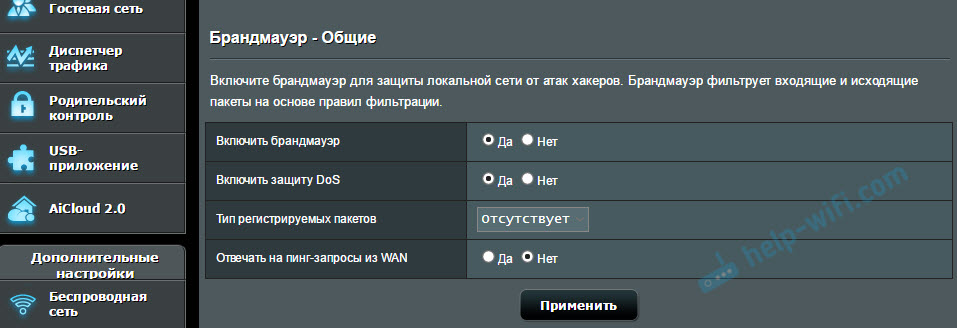Что делать если роутер перезагружается сам по себе
Содержание
- 1 Когда появляется необходимость перезагрузки оборудования
- 2 Как решить проблему
- 3 Заключение
- 4 Видео по теме
Роутер — сетевое оборудование, оснащенное маломощным процессором, небольшим количеством постоянной и временной памяти. Чем дольше маршрутизатор работает без «отдыха», тем чаще появляются различного рода ошибки. Интернет-соединение при этом есть, но не всегда. Ситуацию можно встретить с модемами разных фирм, будь то TP-Link, ASUS, D-Link, Netis или Tenda. Но если отталкиваться от практики, роутер сам перезагружается не из-за неправильных настроек, а из-за аппаратных проблем. Возможно, что-то на плате вышло из строя, или испортился блок питания. В статье пойдет речь о том, почему роутер стал перезагружаться сам по себе, и как это можно решить.
Когда появляется необходимость перезагрузки оборудования
3 наиболее частых сценария:
- Приходится перезагружать роутер, так как Интернет пропал на всех устройствах, подключенных к Wi-Fi. Значок сети при этом никуда не исчезает, но доступа к ней нет. Обычно в таких ситуациях достаточно перезагрузить оборудование, пока тот, спустя некоторое время, опять не «повиснет». Это говорит о том, что модем стал «глючным» и живет своей жизнью. Например, он может «отвалиться» при загрузке файла или если им не пользоваться более 5 минут.
- Роутер постоянно перезагружается сам. Он выключается, соответственно, «падает» сеть, затем включается, и все становится нормально.
- Роутер «виснет» или перезапускается в тот момент, когда к сети подключается новое устройство, будь то ноут или смартфон. Нужно отключить от модема девайс, который вызвал проблему, и все снова заработает.
Необходимость перезапуска сетевого оборудования вызвана тем, что техника перестает выполнять свою основную функцию — давать доступ к Интернету. По факту, роутер «виснет». При этом на гаджетах, которые подключены, показан значок Wi-Fi, но грузиться ничего не будет. На ПК о проблеме с модемом говорит иконка с восклицательным знаком на желтом фоне, появляющаяся на статусе сети.
Получается, сидишь в инете, все в порядке, и в один момент связь обрывается на всех устройствах. Перезагружаешь сетевое оборудование, и все опять работает, но как надолго — непонятно. Модем так может виснуть каждые полчаса, раз в день или неделю — конкретного расписания нет. Если приходится перезагружать редко, то еще есть вариант не обращать на это внимание, а если часто, то начинает раздражать.
Как найти причину и решить проблему:
- Возможно, есть определенная связь с тем, в какой именно момент приходится перезапускать модем. Например, он может сбоить при высоких нагрузках, когда одновременно подключено несколько девайсов, и на каждом сидят в инете, загружают файлы, смотрят фильмы и так далее.
- Если есть возможность, возьмите с собой роутер в офис или к друзьям и проверьте там.
- Попробуйте подсоединить к Вай-Фай только один гаджет. Остальные (смартфоны, телевизор, Android-приставки, подключенные проводным или беспроводным способом) отключите.
- Разберите маршрутизатор и блок питания от него. Оцените состояние конденсаторов: они не должны быть вздувшимися. Если оборудование на гарантии — самостоятельная разборка не рекомендуется. Когда конденсаторы выглядят как на изображении ниже, большая вероятность, что причина в них. Дальше варианта 2: их замена или покупка нового маршрутизатора.
- Роутер работает нормально, но иногда сам перезапускается. Это может быть вызвано скачками напряжения в сети электропитания.
- «Паразитный трафик» тоже не стоит исключать. Это IP-пакет, поступающий на сетевое оборудование из Интернета. Это называют DoS-атакой. Обычных пользователей, как правило, никто не атакует, поэтому такая ситуация встречается редко.
Как решить проблему
Зная симптомы, проще разобраться в ситуации:
- Если установлен дешевый роутер или старая модель, то проработавши уже много лет, вполне вероятно, устройство просто не выдерживает одновременного подключения нескольких девайсов. С них смотрят ролики, качают файлы, играют в онлайн-игры, что и «кладет» сеть. Для более серьезных задач, подразумевающих работу нескольких устройств по Wi-Fi, рекомендуется брать роутер помощнее.
- Поставьте на оборудование новую прошивку или ту, которая показала себя наиболее стабильной (исходя из отзывов на форумах). Еще один вариант — сбросить настройки роутера до заводских. Если не поможет, значит настройки тут не причем.
- Если в ходе проверки оказалось, что роутер не выдерживает сразу несколько активных подключений, то вариантов решения проблемы несколько: снизить нагрузку на сеть, закрыть программы, требующие подключения, например, торрент-клиенты.
- Когда причиной выступают вздувшиеся конденсаторы, то можно попробовать их заменить, самому или отдав девайс в сервис. Эти элементы продаются на рынке радиотехники и в специальных магазинах, а для замены достаточно уметь работать с паяльником.
- Проблема «произвольной жизни» роутера иногда связана с испортившимся блоком питания, у которого из-за высоких нагрузок вздуваются конденсаторы, и он просто выходит из строя. Опять же, можно своими руками попробовать подсоединить блок от другого модема, но у него должны быть аналогичные характеристики (указаны на этикетке).
- Поставьте альтернативную прошивку, к примеру, OpenWRT или DD-WRT. Прошивать сетевое оборудование тоже надо уметь, и никто не обещает, что после этого все будет работать нормально. При этом такие действия лучше делать, когда роутер уже не на гарантии. Инструкции по прошивкам легко находятся в Интернете, где подробно все расписано. Некоторым такой способ помог, но он актуален тогда, когда точно знаете, что дело не в «железе».
- В настройках роутера отключите WPS или QSS (технология, позволяющая устройству быстро подключиться к Вай-Фай без ввода пароля безопасности). Это не 100% лечение, но кому-то способ помог. На моделях TP-Link жмите «Disable WPS».
Для устройств фирмы ASUS действия показаны на картинке ниже.
- Выше было упомянуто о «паразитном трафике», присылаемом из Интернета на роутер. Он тоже может вызывать нагрузку, из-за чего начинаются «тормоза». Заблокируйте такие запросы в настройках: включите брандмауэр, защиту от DoS, запретите оборудованию прием пакетов из WAN. Запомните, что переключаете, так как этот способ не всегда дает результат, и придется выставлять потом как было. На роутерах TP-Link в панели инструментов откройте раздел «Защита», прейдите в «Расширенные настройки». Включите защиту от DoS-атак и поставьте галочку напротив «Игнорировать Ping-пакеты от порта WAN».
На роутерах ASUS выставьте, как на картинке ниже.
- Другая причина произвольной работы оборудования — перегрев. Модем, как и любая техника, греется во время работы. Если температура выходит за рамки нормы, то устройство начинает работать нестабильно: тормозит, перезагружается. Дотроньтесь до корпуса: если он сильно теплый, значит плата перегревается. Поставьте его в другое место, более холодное, куда не проходят лучи солнца. Рядом с роутером не должны быть сторонние предметы, которые, к тому же, будут блокировать сигнал. Для большей верности разберите модем, удалите с платы и корпуса пыль, если та есть.
Заключение
В статье описаны основные причины и способы решения такой проблемы, как произвольная перезагрузка роутера. Нестабильная работа сетевого оборудования может быть связана много с чем, поэтому необходимо шаг за шагом проверить каждый момент. Если устройство старое, то лучшее решение — купить новый роутер.
Видео по теме
Почему роутер отключается сам по себе
Роутер — это устройство, которое после настройки и установки перестает восприниматься как что-то необходимое и становится просто фоновой частью нашей повседневной жизни. И тут неожиданно он может перестать работать, отключиться сам по себе, либо работать некорректно, о чем часто свидетельствует проблема с работой Wi-Fi.
- Как понять что умирает роутер
- Как понять что роутер вышел из строя
- Что делать если постоянно отключается Wi-Fi
- Сколько может работать роутер без выключения
- Полезные советы и выводы
Как понять что умирает роутер
Существует несколько признаков, которые могут указывать на то, что ваш роутер не функционирует должным образом и пора менять его:
- Вы работаете по стандарту IEEE 802.11n, указанному на корпусе роутера или на его упаковке. Если это так, то устройство уже устарело.
- Вы хотите, чтобы Wi-Fi работал в любом уголке квартиры, но ваш сигнал слишком слабый в некоторых зонах.
- В вашей сети Wi-Fi подключается большое количество устройств. Если роутер не справляется с загруженностью, то это может быть причиной проблем с работой Wi-Fi.
Как понять что роутер вышел из строя
К сожалению, роутер может выйти из строя внезапно, причем без видимых признаков этого. Однако признаки того, что ваш роутер неправильно работает, могут побудить попробовать проверить его состояние. Например, вы можете подключить к нему несколько гаджетов. Если ваш смартфон или планшет не обнаруживают беспроводную сеть, то это может свидетельствовать о неисправности модуля. Если у вас возникли подобные проблемы, обратитесь за помощью к специалисту.
Что делать если постоянно отключается Wi-Fi
Если ваш роутер периодически отключается, это может быть вызвано несколькими причинами:
- Выполните перезагрузку или сброс настроек роутера. Это может решить проблему, если роутер работает некорректно.
- Обновите ПО роутера до последней версии, чтобы исправить возможные ошибки, которые могут вызывать проблемы с работой Wi-Fi.
Сколько может работать роутер без выключения
Часто возникают вопросы, сколько времени роутер может работать без перерывов. Изучив документацию производителя, можно найти информацию, что роутер может быть включен круглосуточно в нормальном режиме без риска перегрева и поломки. Для снижения электропотребления вы можете использовать функцию перехода в режим гибернации, когда роутер всю ночь будет потреблять минимальное количество энергии.
Полезные советы и выводы
- Регулярно проверяйте состояние своего роутера, следите за его работой.
- Пытайтесь разобраться в проблемах самостоятельно, прежде чем обращаться к специалистам.
- Имейте в виду, что это устройство может работать круглосуточно в нормальном режиме без риска перегрева и поломки.
- Ежемесячно обновляйте ПО роутера до последней версии, чтобы устранить возможные ошибки.
Что делать если WPS горит красным
Если WPS кнопка продолжает гореть красным, попробуйте перезагрузить маршрутизатор и клиентское устройство. Возможно, проблема была с временными нарушениями в работе сети. Если перезагрузка не помогла, проверьте настройки маршрутизатора. Убедитесь, что функция WPS включена и настроена правильно. Также, проверьте наличие обновлений прошивки маршрутизатора и примените их при необходимости. Если все вышеперечисленные шаги не помогли, возможно, проблема кроется в клиентском устройстве. Проверьте настройки сети на нем, убедитесь, что они соответствуют требуемым параметрам. Если после всех манипуляций проблема не решена, обратитесь в службу поддержки поставщика услуг интернета. Они смогут провести детальную диагностику и решить проблему.
Что делать если сим карта не находит сеть
Если сим-карта не находит сеть, первым делом стоит проверить ее в другом телефоне. Если и там проблема сохраняется, то возможно, сим-карта поломана или сломался сам слот для нее. В таком случае, рекомендуется обратиться в сервисный центр оператора связи для замены сим-карты или ремонта телефона. При обращении в сервисный центр, рекомендуется уточнить, есть ли возможность сразу проверить и исправить саму сеть или причина исключительно в сим-карте. Также, перед обращением в сервисный центр, можно попробовать вытащить и вставить сим-карту в телефон несколько раз, чтобы убедиться, что она правильно сидит в слоте. Иногда проблема может быть именно в неправильной установке сим-карты. В любом случае, для решения проблемы с отсутствием сети на сим-карте требуется помощь профессионалов.
Что делать если не видит сим-карты
Если ни одна из указанных выше мер не помогает, возможно, в SIM-карте или в телефоне возникли какие-то проблемы. Если у вас есть возможность, попробуйте вставить другую SIM-карту в ваш телефон и проверьте, работает ли она. Если другая SIM-карта работает, то проблема скорее всего связана с вашей текущей SIM-картой. В этом случае обратитесь в вашего оператора связи для замены SIM-карты. Если другая SIM-карта также не работает в вашем телефоне, то, вероятнее всего, проблема кроется в самом телефоне. Обратитесь в сервисный центр для диагностики и ремонта вашего устройства. Помните, что наличие гарантии и условия гарантийного обслуживания могут варьироваться в зависимости от производителя и страны.
Как активировать сим-карту через роутер
Активация сим-карты через роутер является простым и удобным процессом. Для начала необходимо вставить сим-карту в соответствующий слот роутера. Затем следует подключить роутер к источнику питания и включить его.
После включения роутера на компьютере нужно запустить программное обеспечение, которое предоставляет роутер. Обычно это делается путем ввода IP-адреса роутера в адресную строку браузера. После этого открывается интерфейс роутера, где можно выполнить все необходимые действия.
На интерфейсе роутера нужно найти меню настройки сим-карты и выбрать пункт «Активация». Затем нужно следовать инструкциям на экране и указать данные, которые требуются для активации сим-карты, такие как PIN-код и номер телефона.
После завершения процесса активации сим-карты роутер будет готов к использованию и обеспечит стабильное подключение к интернету через мобильную связь.
Роутер постоянно перезагружается, или приходится перезагружать. Что делать?
В этой статье мы попробуем разобраться с проблемой постоянной перезагрузки Wi-Fi роутера. Или, когда роутер приходится перезагружать вручную. А приходится делать это по той причине, что пропадает доступ к интернету. Обычно, это происходит как по Wi-Fi, так и по кабелю.
Проблема такая действительно есть, встречается она на маршрутизаторах разных производителей (D-Link, TRENDnet, Tp-Link, Asus, ZyXEL, Tenda, Netis и т. д.), и как показывает практика, чаще всего причина перезагрузок не в настройках маршрутизатора, или в прошивке, и именно аппаратная проблемам. Поломка на плате самого роутера, или что-то с блоком питания. Мы сейчас попробуем подробно во всем разобраться, возможно даже выяснить причину, но в большинстве случаев все заканчивается покупкой нового маршрутизатора, ремонтом, или заменой блока питания. В некоторых случаях помогает смена/обновление прошивки, или уменьшение нагрузки на сеть. Но обо всем по порядку.
Можно выделить три случая:
- Когда нам приходится перезагружать роутер из-за того, что интернет перестает работать на всех подключенных устройствах. Подключение к самой Wi-Fi сети как правило остается, а вот доступ к интернету пропадает. Это самая частая проблема. Все начинает работать только после перезагрузки, и работает до следующего «зависания». Роутер просто глючит, он может целый день работать нормально, или раз 10 «зависнуть». Или «падать» только в момент загрузки файлов, просмотра видео, онлайн игр, и другой нагрузки.
- Второй случай, когда маршрутизатор перезагружается сам, с разной периодичностью, или в какие-то определенные моменты. Он полностью сам отключается, пропадает Wi-Fi сеть, и включается заново.
- Ну и третий случай, когда роутер зависает, или перезагружается в момент подключения какого-то устройства. Например, подключили ноутбук, какой-то планшет, смартфон, и все, сеть повисла. Отключили «проблемное» устройство, перезагрузили, и все снова работает. Такая проблема есть, о ней часто пишут, но конкретного решения и даже причины я пока что не знаю.
Некоторые моменты я описывал в статье: проблемы с Wi-Fi роутером, где я рассматривал основные и самые частые неисправности. А ниже мы попробуем разобраться во всем более подробно.
Из-за чего приходится часто перезагружать роутер?
И сразу небольшое уточнение, перезагрузки приходится делать по той причине, что роутер, или модем просто перестает раздавать интернет. Если на простом языке, то он просто «зависает». При этом, подключение к Wi-Fi сети может быть, но интернета не будет. На компьютерах, возле статуса подключения будет желтая иконка с восклицательным знаком.
А на мобильных устройства будет просто отсутствовать подключение к интернету.
Обычно это выглядит следующим образом: устройства подключены к интернету, все работает, и в один момент пропадает подключение на всех устройствах. Делаем перезагрузку маршрутизатора, все снова работает до определенного момента, пока снова не «зависнет». Насколько часто происходят такие сбои, зависит от конкретного случая. Может быть раз в час, день, неделю. Если редко, то в принципе можно еще закрыть на это глаза и смерится. Но если часто, то это уже немного напрягает, и с этим нужно что-то делать.
Как выяснить в чем причина, и найти решение:
- Попробуйте найти закономерность. Проанализируйте те моменты, в которые вам приходится выполнять перезагрузку маршрутизатора, или модема. Чаще всего сбой происходит в момент повышенной нагрузки на роутер. Когда подключается много устройств, когда на подключенных устройствах запускают онлайн игры, качают файлы и торренты, смотрят онлайн видео и т. д.
- По возможности проверьте свой роутер в другом месте, и/или с другим провайдером. Например на работе, или у друзей.
- Отключите все устройства от Wi-Fi сети и по сетевому кабелю. Оставьте только одно. Отключите IPTV приставки (если они есть). Посмотрите, как будет работать маршрутизатор.
- Можно разобрать роутер, или блок питания, и посмотреть, нет ли вздувшихся конденсаторов. Не советую разбирать устройство, если оно еще на гарантии.
Если у вас конденсаторы будут примерно как на фото выше, то все проблемы скорее всего из-за них. Их можно заменить, или придется покупать новый роутер.
- Если маршрутизатор не зависает, а полностью сам перезагружается, то возможно это из-за проблем в сети электропитания. Сильные скачки напряжения.
- Еще одна из причин, это так называемый «паразитный трафик». Это IP-пакет, которые могут поступать на роутер из интернета (сети провайдера). Если эти запросы на ваш роутер направляются специально, то это уже DoS атака. Не думаю, что кому-то понадобилось атаковать ваш роутер, но вот от случайных таких запросов никто не застрахован.
Решения
1
Все относительно, но, если у вас дешевый маршрутизатор, или уже какая-то старая модель, которая проработала много лет, и вы подключаете к нему много устройств, на которых одновременно и активно используется подключение к интернету, идет загрузка файлов, просмотр онлайн видео, игры, то вполне вероятно и даже нормально, что роутер не будет выдерживать нагрузку и перезагружаться, или зависать. Для серьезных задач нужен мощный маршрутизатор. А бюджетных и мощных моделей не бывает.
2
Обновите прошивку своего роутера. Сделать это не сложно, у нас на сайте есть много инструкций для разных производителей сетевого оборудования. Так же можно выполнить полный сброс настроек, и настроить все заново. Если прошивка/сброс настроек не помогли избавится от проблемы, то значит дело не в настройках.
3
Если вы выяснили, что проблема связана с нагрузкой на маршрутизатор, то здесь есть несколько вариантов, которые можно предпринять: уменьшить нагрузку, активно не использовать подключение одновременно на нескольких устройствах, отключить программы, которые в фоновом режиме могут нагружать сеть. Торрент клиенты, например.
4
Если маршрутизатор не держит нагрузку из-за вздувшихся конденсаторов, то их можно заменить. В мастерской, или самостоятельно. Если дружите с паяльником, то можно все сделать своими руками. А конденсаторы купить в специальном магазине, или на рынке радиотехники.
5
Очень часто маршрутизатор начинает глючить и жить своей жизнью из-за проблем с блоком питания. Блоки питания просто не выдерживают постоянную работу, и выходят из строя. В них так же сдуваются конденсаторы. Для начала, хорошо бы попробовать подключить блок питания от другого маршрутизатора. Но обратите внимания, что другой блок питания должен быть таким же по характеристикам. Все технически характеристики обычно указаны на самом БП.
Обычно, эти адаптеры все на 12 вольт и 1.5 ампера. Если с другим, таким же адаптером роутер работает нормально, то нужно его просто заменить. Мне кажется, что такой адаптер не купить в магазине компьютерной техники. Поэтому, скорее всего придется искать где-то на рынках радиотехники. Берите старый адаптер с собой, чтобы купить такой же по характеристиках и штекеру.
6
Замена заводской прошивки на альтернативную. Например, на OpenWRT, DD-WRT. Сам процесс прошивки не всегда простой, и гарантий никаких нет, что поможет, но если роутер уже не на гарантии, или вы не планируете обращаться в сервис по гарантии, то можно попробовать прошить его. Ищите в сети инструкции для своей модели маршрутизатора. Есть много отзывов, когда смена прошивки помогала избавится от подобных проблем. Правда, когда причина не в железе.
7
Отключите функцию WPS (QSS), если вы не используете ее для быстрого подключения устройств к Wi-Fi сети (без ввода пароля). Снова же, очень маловероятно, что это поможет, но попробовать можно. В зависимости от производителя и модели, настройки WPS (QSS) могут находится в разных разделах. Для примера, на TP-Link:
На роутерах ASUS:
8
Выше я писал о «паразитном трафике», который может поступать на WAN-порт маршрутизатора и создавать нагрузку, которая может быть причиной «зависания» и перезагрузок. Нужно проверить настройки встроенного в маршрутизатор брандмауэра. Проверить, включен ли брандмауэр, включить защиту от DoS, и запретить роутеру отвечать на пин-запросы из WAN. Все делаем в рамках эксперимента. Запоминайте, какие настройки меняете. Если не помогло – возвращаем все обратно.
Настройки брандмауэра на TP-Link:
Брандмауэр на маршрутизаторах ASUS:
Не забывайте сохранять настройки после изменения параметров.
9
Перегрев. Роутер, как и любое другое устройство может перегреваться. Когда температура выходи за рамки нормальной, конечно же устройство может работать не стабильно. Отсюда разные глюки, зависания и перезагрузки. Если корпус вашего маршрутизатора сильно теплый, то вполне вероятно, что проблема именно в перегреве платы.
Переместите маршрутизатор в такое место, где он будет хорошо охлаждаться. Ничем его не накрывайте и не закладывайте со всех сторон различными предметами. Желательно, чтобы он не стоял под солнечными лучами. Которые даже зимой, через окно могут хорошо нагревать корпус устройства.
Можно разобрать роутер и очистить сам корпус и плату от пыли (если она там будет). Очистить можно с помощью пылесоса, или баллончика со сжатым воздухом.
Будьте осторожны, не повредите плату. НЕ протирайте плату и другие детали влажной салфеткой! Лучше всего вообще не прикасаться к плате.
10
Ну и универсальное решение – покупка нового роутера. Кстати, у нас есть подробное руководство по выбору роутера. Если проблемный маршрутизатор находится на гарантии, то можете обратится в сервисный центр. Вполне вероятно, что устройство вам починят, или поменяют на новое. При условии, что вы его еще не разбирали, и не перепрошили какой-то альтернативной прошивкой.
Зависание и перезагрузка при подключении устройства к роутеру
Это вообще какая-то загадочная, я бы даже сказал «темная» проблема, о которой я уже не раз читал в комментариях. Сам я с такой проблемой не сталкивался. И решения, к сожалению, пока что не знаю.
Если объяснять простым языком, то после подключения какого-то устройства к Wi-FI сети роутера, он просто зависает. «Отпускает» его только после перезагрузки, и снова до повторного подключения «проблемного» устройства. Такое происходит совершенно с разными маршрутизаторами, и при подключении разных устройств. При этом, с другими сетями эти устройства могут работать нормально.
Первое, что приходит на ум, это какой-то конфликт. IP-адресов, MAC-адресов и т. д. Уже были попытки разобраться в этой проблеме. Я просто давал определенные советы человеку, который с этим столкнулся. Мы меняли разные параметры и пробовали все, что только можно. Так и ничего не получилось. Смартфон просто «парализовал» маршрутизатор до очередной перезагрузки. Жаль, что никто так и не поделился решением. Если он есть, конечно.
Если у вас есть полезная информация по этой проблем, то напишите пожалуйста в комментариях. Мне будет интересно узнать что-то новое, и посетителям help-wifi.com эта информация пригодится. Будем благодарны!
В комментариях вы так же можете описать свой случаи, и задавать вопросы.
Роутер — это устройство, которое обеспечивает подключение к интернету и передачу данных между устройствами в домашней сети. Однако, иногда пользователи сталкиваются с проблемой, когда роутер включается и выключается сам по себе, что приводит к потере интернет-соединения и неудобствам в использовании сети.
Если роутер включается и выключается, причины проблемы могут быть разнообразными. Одной из основных причин может быть нестабильное электрическое питание. Неправильная работа сетевого кабеля или его повреждение также могут стать источником проблемы. Также влиять на работу роутера может наличие конфликтов с другими устройствами в сети или проблемы с программным обеспечением.
Чтобы решить проблему с включением и выключением роутера, следует выполнить несколько рекомендаций. Во-первых, проверьте питание роутера — убедитесь, что устройство подключено к стабильному и неповрежденному источнику электричества. Если возможно, попробуйте подключить роутер через другую розетку или использовать стабилизатор напряжения. Во-вторых, проверьте состояние сетевого кабеля — убедитесь, что он правильно подключен и не поврежден.
Если проблема с включением и выключением роутера не решается, то возможно требуется обновить программное обеспечение роутера или проверить наличие конфликтов с другими устройствами в сети. В таком случае рекомендуется обратиться к пользовательской документации к роутеру или связаться с технической поддержкой, чтобы получить инструкции по проведению обслуживания или решению проблемы.
Содержание
- Проблемы с электрической сетью
- Проблемы с питанием роутера
- Проблемы с настройками роутера
- Проблемы с программным обеспечением роутера
Проблемы с электрической сетью
1. Нестабильное напряжение. Если напряжение в сети периодически меняется или падает ниже нормы, это может привести к автоматическому отключению роутера. Решение данной проблемы может быть следующим:
— Установить стабилизатор напряжения, который поможет нормализовать напряжение в сети и предотвратить его скачки и падения;
— Проверить электрическую розетку и подключение роутера. Возможно, в них есть какие-то проблемы или повреждения, которые необходимо исправить.
2. Перегрузка электрической сети. Если в вашем доме или офисе слишком много устройств, которые потребляют электричество одновременно, это может привести к перегрузке электрической сети и, как следствие, к периодическому отключению роутера. Чтобы решить эту проблему, можно:
— Разделить нагрузку на различные группы розеток и подключать устройства к разным группам;
— Отключить излишние устройства от сети или использовать специальные удлинители с защитой от перегрузки.
3. Плохое качество проводки. Если в вашем доме или офисе проводка давно не менялась или выполнена плохого качества, это может быть причиной проблем с роутером. Чтобы исправить ситуацию:
— Проверьте качество проводки и, при необходимости, замените или улучшите ее;
— Обратитесь за помощью к электрику для проведения диагностики и исправления проблем с проводкой.
Имейте в виду, что периодическое включение и выключение роутера может также быть вызвано другими причинами, такими как программные сбои, несовместимость с другими устройствами или неисправность самого роутера. В случае возникновения проблемных ситуаций, лучше всего обратиться к специалистам для диагностики и решения проблемы.
Проблемы с питанием роутера
1. Неисправный адаптер питания
Одной из самых распространенных причин проблем с питанием роутера является неисправность адаптера питания. Если ваш роутер включается и выключается, возможно дело в нестабильной работе адаптера. Попробуйте проверить его состояние и убедиться, что он правильно подключен.
2. Поврежденный кабель питания
Еще одна возможная причина проблем с питанием роутера – повреждение кабеля питания. Проверьте, нет ли на кабеле видимых повреждений или перекрученных контактов. Если вы заметили какие-либо проблемы, попробуйте заменить кабель на новый и проверить, решится ли проблема.
3. Проблемы с розеткой
Некоторые проблемы с питанием роутера могут быть вызваны неправильной работой розетки. Убедитесь, что розетка, к которой подключен роутер, исправна и дает стабильное напряжение. Если есть сомнения, попробуйте включить роутер в другую розетку или проверьте напряжение с помощью тестера.
4. Перегрузка электросети
Иногда проблемы с питанием роутера могут быть связаны с перегрузкой электросети. Если в вашей квартире или доме подключено много других устройств, которые используют много энергии, это может привести к нестабильной работе роутера. Попробуйте отключить некоторые из этих устройств или подключить роутер к отдельной линии питания, чтобы устранить эту проблему.
5. Неисправность роутера
В редких случаях проблема с питанием роутера может быть вызвана его неисправностью. Если вы попробовали все вышеперечисленные шаги и проблема сохраняется, возможно, вам понадобится заменить сам роутер или обратиться к специалистам для более детальной диагностики и ремонта.
Важно помнить, что проблемы с питанием роутера могут быть разнообразными и к решению данной проблемы могут потребоваться дополнительные навыки и знания. Если вы не уверены в своих способностях или сомневаетесь в причинах проблемы, рекомендуется обратиться к специалисту или службе технической поддержки.
Проблемы с настройками роутера
Периодическое включение и выключение роутера может быть связано с неправильными настройками устройства. Ниже приведены несколько распространенных проблем с настройками роутера и возможные решения:
- Неправильная конфигурация сетевых настроек. Проверьте правильность настроек IP-адреса, маски подсети и шлюза по умолчанию. Убедитесь, что все эти значения указаны правильно и соответствуют настройкам вашего интернет-провайдера.
- Проблемы с DHCP. Если ваш роутер выключается и включается снова, возможно, проблема связана с DHCP сервером. Убедитесь, что DHCP сервер включен и настроен правильно. Попробуйте перезагрузить роутер и проверьте, исправило ли это проблему.
- Конфликт IP-адресов. Если в вашей сети возникает конфликт IP-адресов, это может привести к периодическому выключению и включению роутера. Проверьте, нет ли в сети других устройств с таким же IP-адресом. Попробуйте также изменить диапазон IP-адресов, выделенных для DHCP сервера.
- Обновление программного обеспечения. Убедитесь, что у вас установлена последняя версия прошивки для вашего роутера. Некоторые проблемы с настройками могут быть исправлены с помощью обновления программного обеспечения. Проверьте официальный сайт производителя роутера для загрузки и инструкций по установке обновления.
- Поврежденные настройки. Если ни одно из вышеперечисленных решений не помогает, возможно, настройки роутера повреждены. В этом случае, попробуйте сбросить роутер к заводским настройкам. Обратитесь к руководству пользователя для получения инструкций по сбросу:
- 1. Найдите кнопку сброса на задней панели роутера.
- 2. Нажмите и удерживайте кнопку сброса в течение 10-15 секунд, пока не загорится индикатор.
- 3. После выполнения сброса, настройте роутер заново.
Если проблемы снастройками роутера продолжаются, возможно, вам следует обратиться в техническую поддержку или связаться с производителем роутера для получения дополнительной помощи и советов по устранению проблемы.
Проблемы с программным обеспечением роутера
Если роутер включается и выключается сам по себе, причиной может быть проблема с программным обеспечением. Вот несколько распространенных причин и возможные решения:
1. Устаревшая версия прошивки
Устаревшая версия прошивки может вызывать нестабильную работу роутера. Решением может быть обновление прошивки до последней доступной версии. Для этого необходимо зайти в настройки роутера через веб-интерфейс и найти раздел «Обновление прошивки». Затем следуйте инструкциям производителя.
2. Конфликты с другими устройствами и программами
Роутер может отключаться из-за конфликтов с другими устройствами или программами. В таком случае, проверьте, нет ли конфликтующих устройств или программ в вашей сети. Выключите все устройства, кроме роутера, и постепенно включайте их одно за другим, чтобы выявить конфликтующее устройство или программу. После выявления проблемного устройства или программы, нужно отключить или обновить их, чтобы роутер работал корректно.
3. Повреждение программного обеспечения
Если роутер работал стабильно ранее, но внезапно начал включаться и выключаться, причиной может быть повреждение программного обеспечения роутера. В таком случае, попробуйте перезагрузить роутер, нажав на кнопку сброса (обычно расположена на задней или нижней панели роутера) и удерживая ее нажатой в течение нескольких секунд. Если это не поможет, обратитесь к производителю роутера или обратитесь за помощью к специалисту.
В случае проблем с программным обеспечением, самостоятельные попытки решения проблемы могут привести к дополнительным неполадкам. Поэтому рекомендуется проконсультироваться с производителем роутера или обратиться за помощью к специалисту.
В наше время многие люди сталкиваются с проблемой периодического отключения роутера. Отсутствие постоянного доступа к интернету может быть чрезвычайно раздражающим, особенно если вы полагаетесь на него в повседневной жизни. Но почему роутер иногда выключается сам по себе и какие могут быть причины такого поведения?
Одной из наиболее распространенных причин отключения роутера является неполадка с электрическими источниками питания. Роутер может периодически выключаться из-за проблем с розеткой, нестабильного напряжения в электросети или неисправностей в сетевых кабелях. Проверьте все подключения и убедитесь, что все шнуры надежно подключены. Если проблема не решена, возможно, вам потребуется заменить источник питания роутера или вызвать специалиста для проверки электропроводки.
Второй возможной причиной может быть перегруженность роутера. Если к роутеру подключено слишком много устройств и они все одновременно используют интернет, это может вызывать перегрузку и, как следствие, отключение роутера. Решением проблемы может быть ограничение количества подключенных устройств, повышение пропускной способности интернет-канала или установка роутера с большей мощностью.
Третьей причиной может быть программное обновление или нестабильная работа роутера. Иногда производители выпускают обновления для своих роутеров, чтобы улучшить их работу или исправить какие-либо ошибки. Во время обновления роутер может временно отключаться. Если ваш роутер работает нестабильно или не выполняет свои функции, попробуйте обновить его программное обеспечение до последней версии. Если проблема не исчезает, возможно, вам потребуется перезагрузить роутер или сбросить его до заводских настроек.
В любом случае, если у вас возникают проблемы с роутером, рекомендуется обратиться к специалисту, который сможет проанализировать ситуацию и найти оптимальное решение проблемы. Не задерживайте решение проблемы отключением роутера, так как это может привести к дополнительным проблемам и ограничить ваш доступ к интернету.
Содержание
- Проблема с включением и отключением роутера: почему это происходит и как ее решить?
- Неправильное подключение питания
- Проблемы с проводами и разъемами
- Неправильные настройки роутера
Проблема с включением и отключением роутера: почему это происходит и как ее решить?
Пользователи иногда сталкиваются с проблемой, когда роутер нестабильно работает и периодически включается и отключается. Такой сбой может быть вызван различными факторами, включая аппаратные неисправности, проблемы с программным обеспечением или неправильные настройки.
Вот некоторые из наиболее распространенных причин проблемы и возможные решения:
-
Неправильное подключение питания: проверьте, правильно ли подключен кабель питания к роутеру и источнику электропитания. Убедитесь, что все разъемы плотно прилегают и не деформированы. Попробуйте подключить роутер к другому розетке или использовать другой кабель питания, чтобы исключить возможность повреждения.
-
Высокая температура: если роутер перегревается, это может привести к его автоматическому отключению. Убедитесь, что роутер находится в хорошо проветриваемом месте без препятствий для естественной циркуляции воздуха. Если роутер работает в жарком климате или в условиях повышенной загрузки, рассмотрите возможность установки дополнительных вентиляторов или проветриваемых подставок для охлаждения.
-
Проблемы с программным обеспечением: иногда некорректное программное обеспечение или настройки могут привести к аварийным ситуациям, включая периодическое отключение роутера. Попробуйте обновить прошивку роутера до последней версии. Если проблема сохраняется, попытайтесь сбросить настройки роутера до заводских настроек или связаться с производителем для получения дополнительной поддержки.
-
Сбой в сетевом подключении: проверьте кабели на наличие повреждений или неправильного подключения. Попробуйте перезагрузить роутер и модем. Если у вас есть другие устройства, подключенные к той же сети, проверьте, работают ли они без сбоев. Если проблема возникает только с одним устройством, возможно, причина в нем.
-
Другие электромагнитные помехи: беспроводные роутеры могут быть подвержены воздействию других электромагнитных или радиочастотных устройств, таких как микроволновая печь, беспроводные телефоны или близость большого количества других беспроводных сетей. Попробуйте разместить роутер подальше от таких устройств или изменить его канал Wi-Fi, чтобы избежать помех.
Если ни одно из предложенных решений не помогает, рекомендуется обратиться к специалисту по сетевому оборудованию или связаться с производителем роутера для более подробной диагностики и решения проблемы.
Неправильное подключение питания
Одной из причин, по которым роутер может включаться и отключаться, может быть неправильное подключение питания.
Возможно, вы не подключили роутер к источнику питания или подключили его неправильно. Убедитесь, что роутер подключен к розетке и что кабель питания надежно вставлен в соответствующий разъем на задней панели роутера.
Также, проверьте работу розетки, в которую подключен роутер. Возможно, проблема в самой розетке или в электросети. Замените розетку или попробуйте включить роутер в другую розетку, чтобы исключить возможность проблемы с подачей электропитания.
Если после проверки всех указанных выше факторов проблема остается, возможно, причина может быть в самом роутере. Рекомендуется обратиться за помощью к специалистам или связаться с производителем роутера для получения дальнейшей консультации.
Проблемы с проводами и разъемами
Одной из возможных причин проблем с включением и выключением роутера может быть неисправность проводов или разъемов, используемых для подключения и питания устройства.
Часто проблема заключается в неплотном контакте проводов или разъемов. Если провода легко отсоединяются или разъемы плохо фиксируются, это может приводить к временному прерыванию питания и соответственно, к выключению роутера. Разъемы или провода также могут быть повреждены, что приводит к сбоям в работе устройства.
Чтобы решить эту проблему, необходимо внимательно проверить состояние проводов и разъемов. Проверьте, не повреждены ли они и надежно ли фиксируются. Если провода легко отсоединяются, попробуйте установить их заново, обеспечив более плотное соединение. Если было обнаружено повреждение проводов, их следует заменить на новые.
Также возможна проблема с питанием. Убедитесь, что адаптер питания роутера подключен к надежному и рабочему источнику электропитания. Проверьте, что провода не перегибаются и не повреждены. Если возникла сомнительная ситуация, лучше проверить адаптер питания на другом рабочем устройстве или заменить его, чтобы исключить неисправность в этой области.
Если после осмотра проводов и разъемов проблема не решена, стоит обратиться к специалисту или производителю роутера для дальнейшей диагностики и ремонта.
Неправильные настройки роутера
Возможной причиной проблемы с роутером, когда он то включается, то отключается, могут быть неправильные настройки. Неправильные настройки могут возникнуть в связи с различными факторами:
1. Пароль и имя пользователя: Проверьте, правильно ли вы ввели пароль и имя пользователя для доступа к настройкам роутера. Если вы не уверены, можете обратиться к документации к роутеру или провайдеру интернет-услуг.
2. Недостаточное количество доступных IP-адресов: Если в вашей сети используется множество устройств, возможно, роутер не может обслуживать все устройства из-за недостатка IP-адресов. В таком случае, вы можете попробовать изменить настройки DHCP сервера роутера или добавить внешний коммутатор, чтобы увеличить количество доступных адресов.
3. Конфликт IP-адресов: Если в сети есть два устройства с одинаковым IP-адресом, между ними может возникнуть конфликт. Убедитесь, что все устройства в сети имеют уникальные IP-адреса и не находятся в одной подсети.
4. Неправильные DNS-настройки: DNS-серверы отвечают за перевод доменных имен в IP-адреса. Если DNS-настройки роутера неправильные, устройства в сети могут испытывать проблемы с подключением к сети Интернет. Проверьте настройки DNS-сервера и убедитесь, что они правильно сконфигурированы.
5. Порты и фильтры: Роутер может быть настроен таким образом, что блокирует или ограничивает доступ к определенным портам или ресурсам. Проверьте настройки портов и фильтров роутера, чтобы убедиться, что они не блокируют нужные вам ресурсы.
6. Обновление прошивки роутера: Некоторые проблемы с роутером могут быть вызваны устаревшей или неполадкой в прошивке. Проверьте, доступно ли обновление прошивки для вашего роутера, и если это так, установите последнюю версию прошивки, чтобы исправить возможные ошибки.
Если вам сложно самостоятельно разобраться с настройками роутера, рекомендуется обратиться к специалистам или провайдеру интернет-услуг за помощью.


 Для устройств фирмы ASUS действия показаны на картинке ниже.
Для устройств фирмы ASUS действия показаны на картинке ниже.
 На роутерах ASUS выставьте, как на картинке ниже.
На роутерах ASUS выставьте, как на картинке ниже.

 Если у вас конденсаторы будут примерно как на фото выше, то все проблемы скорее всего из-за них. Их можно заменить, или придется покупать новый роутер.
Если у вас конденсаторы будут примерно как на фото выше, то все проблемы скорее всего из-за них. Их можно заменить, или придется покупать новый роутер.